
Pazera Free MP4 to MP3 Converter(mp4转mp3转换器)
v1.6 免费版- 软件大小:11.4 MB
- 更新日期:2020-11-04 11:34
- 软件语言:简体中文
- 软件类别:音频转换
- 软件授权:免费版
- 软件官网:待审核
- 适用平台:WinXP, Win7, Win8, Win10, WinAll
- 软件厂商:

软件介绍 人气软件 下载地址
Pazera Free MP4 to MP3 Converter是一款简单易用的mp4转mp3转换器,顾名思义,该程序旨在帮助您从mp4视频中提取音轨,并转换与输出为mp3音频格式,以便您从电影、视频中提取原声,其具备了简单直观的操作界面,导入要转换MP4文件到列表,然后设置输出目录、输出格式、比特率模式、LAME预设、视频比特率、音频采样率、音频声道、音量等参数,即可一键执行转换,值得一提的是,除了支持mp4格式,软件还提供了对于m4a、m4b、m4r、m4p、aac等常见格式的支持。
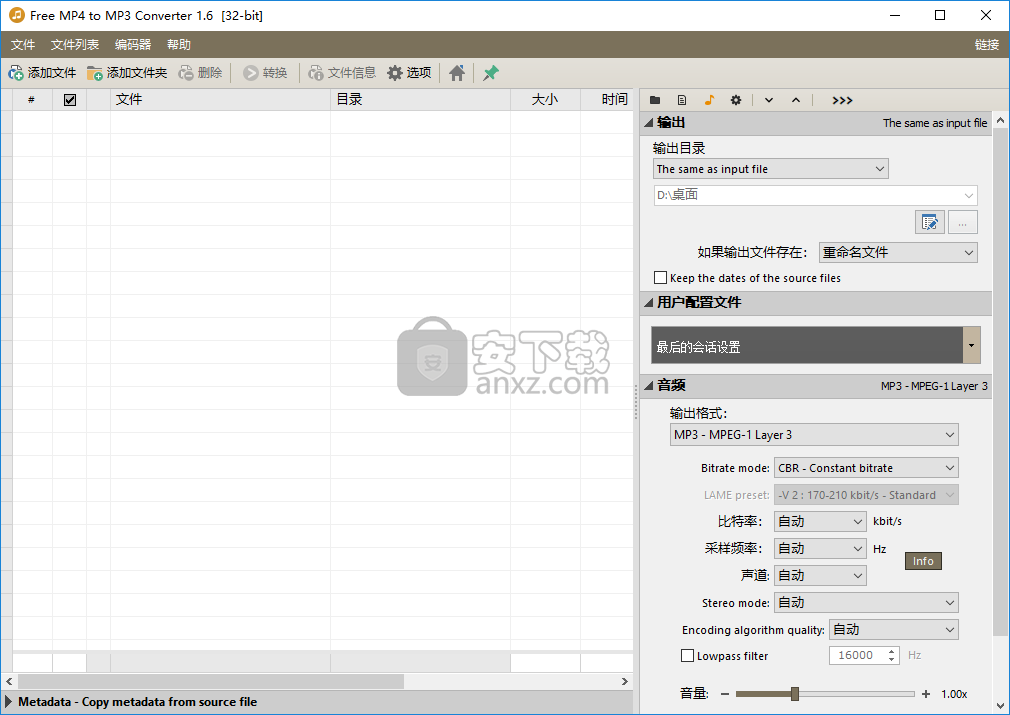
软件功能
将MP4,M4A,M4B,M4R和AAC文件转换为MP3或WAV。
可以从源文件复制(提取)音轨,而不会造成质量损失。
按源文件中存储的章节拆分输出文件。
完全可配置的文件列表(表)显示了许多有用的信息:持续时间,音频流大小,音频编解码器,音频比特率,艺术家,标题,章节标题等等。
使用最新版本的LAME编码器进行MP3压缩。
支持所有LAME编码器预设。
从源文件复制元数据,或添加用户元数据。
许多预定义的转换配置文件。可以将您自己的设置保存到INI文件中。
自定义编码参数的能力:比特率模式(CBR,ABR,VBR),音频比特率,音频采样频率,音频通道数,音量,时间范围。
在“文件属性”窗口中显示有关源文件的非常详细的技术信息。
将编码器命令保存到BAT文件的能力。
通过拖放将文件添加到文件列表。
该程序是可移植的:它不使用系统注册表,并且所有设置都存储在INI文件中。因此,可以从便携式设备(如笔式驱动器,可移动驱动器)运行程序。
该程序具有对多种语言的内置支持。当前版本支持保加利亚语,中文(不完整),捷克语,英语,芬兰语(不完整),法语,德语,希腊语,匈牙利语,意大利语,日语,波兰语,葡萄牙语(BR),俄语,塞尔维亚语,西班牙语,土耳其语。
软件特色
Pazera Free MP4 to MP3 Converter是一款可靠且用户友好的软件,可用作音频转换器,专为MP4,M4A,AAC或M4B源格式而设计,可让您快速将它们转换为音频文件,即MP3和WAV。
该程序使用起来非常简单,其直观的界面使所有步骤都显而易见。转换过程可以轻松完成,只需单击两次即可。
为了开始转换文件,您可以将它们加载到应用程序中,也可以将它们拖放到Pazera MP4到MP3的主窗口中。同样,您可以添加整个文件夹,因为Pazera MP4至MP3支持批处理模式。
该程序使您可以从右侧面板设置首选的输出选项。这样,您可以设置保存位置,并从可用的位置选择转换“配置文件”。此外,您可以选择音频文件(WAV或MP3)的输出格式,以及“比特率模式”,“ LAME预设”,“采样频率”,“通道”或“音量”。其他设置包括调整“开始时间偏移”和“结束时间偏移”的功能。
对设置满意后,可以按“转换”按钮,Pazera MP4到MP3将开始处理文件,并将它们快速保存到预定义目录中。该应用程序甚至将文件标签中的信息保留在生成的音频中,例如“艺术家”,“专辑”,“标题”,“封面”和其他详细信息。
一个有趣的功能是能够将编码器设置导出到INI文件,因此您以后可以将其重新用于其他操作。这样,您可以节省时间并生成所需的音频文件的确切类型,而无需重新进行设置。
Pazera Free MP4 to MP3 Converter是高级音频转换器,可为您提供多种有用的功能,使整个过程既简单又省时。
安装方法
1、下载并解压zip文件,双击安装程序进入如下的语言选择界面,选择English,点击【OK】(本程序显示为32位版本,经测试在64位系统下也可正常使用)。
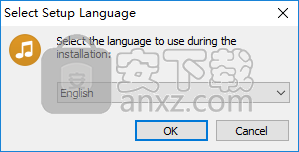
2、阅读软件许可协议,勾选【I accept...】的选项,然后进入下一步的安装。
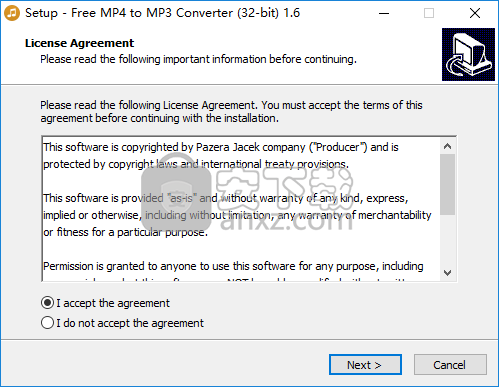
3、选择安装位置,可以选择默认的C:\Program Files (x86)\pazera-software\MP4_to_MP3_32bit。
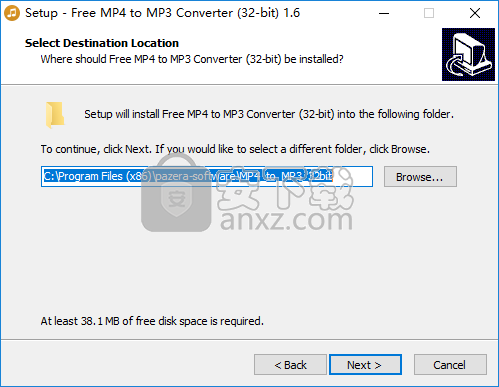
4、选择开始菜单文件夹,用户可以选择默认的Free MP4 to MP3 Converter (32-bit)
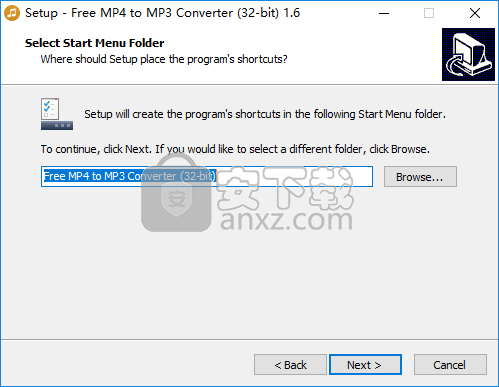
5、选择附加任务,勾选Create a desktop shortcut的选项。
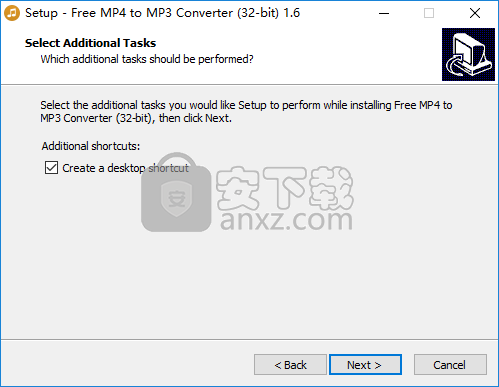
6、准备安装,点击【install】开始进行安装。
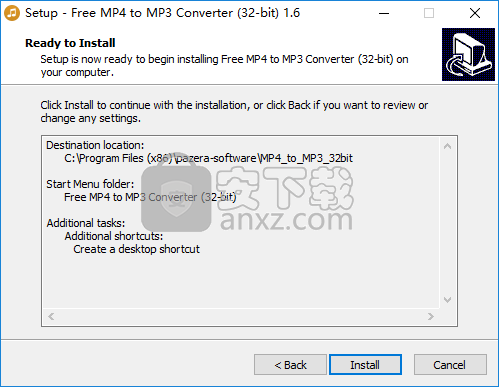
7、Pazera Free MP4 to MP3 Converter安装成功,点击【finish】完成安装。
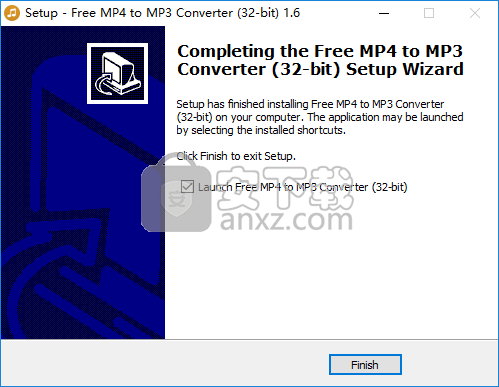
使用方法
1、启动Pazera Free MP4 to MP3 Converter,进入如下所示的软件主界面。
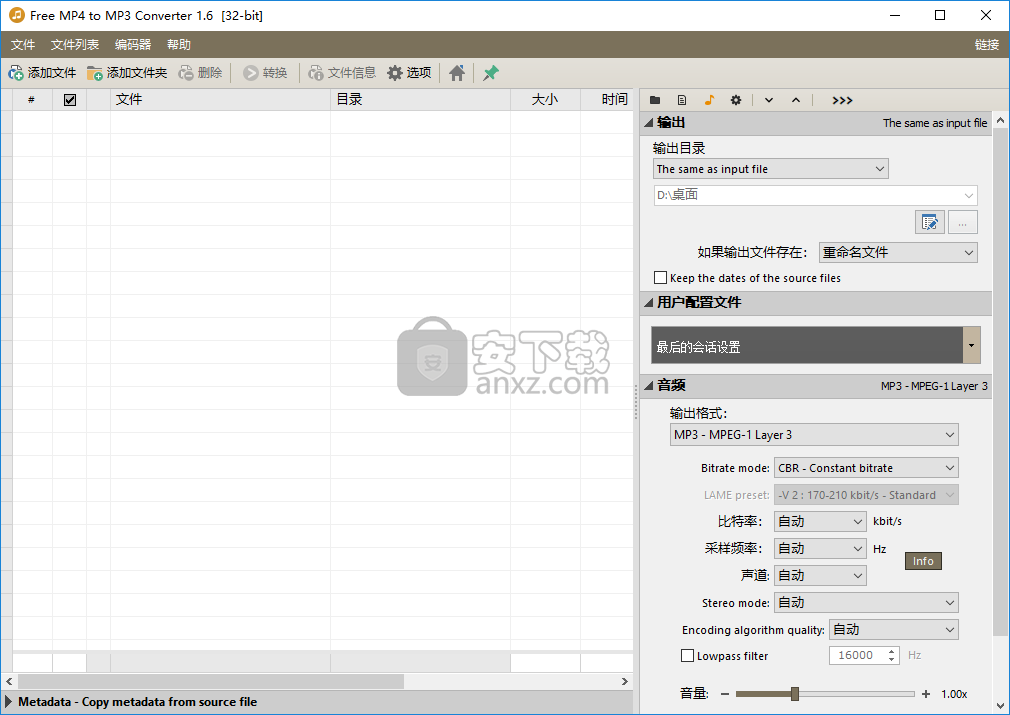
2、点击【添加文件】按钮,然后打开要转换的mp4视频文件。
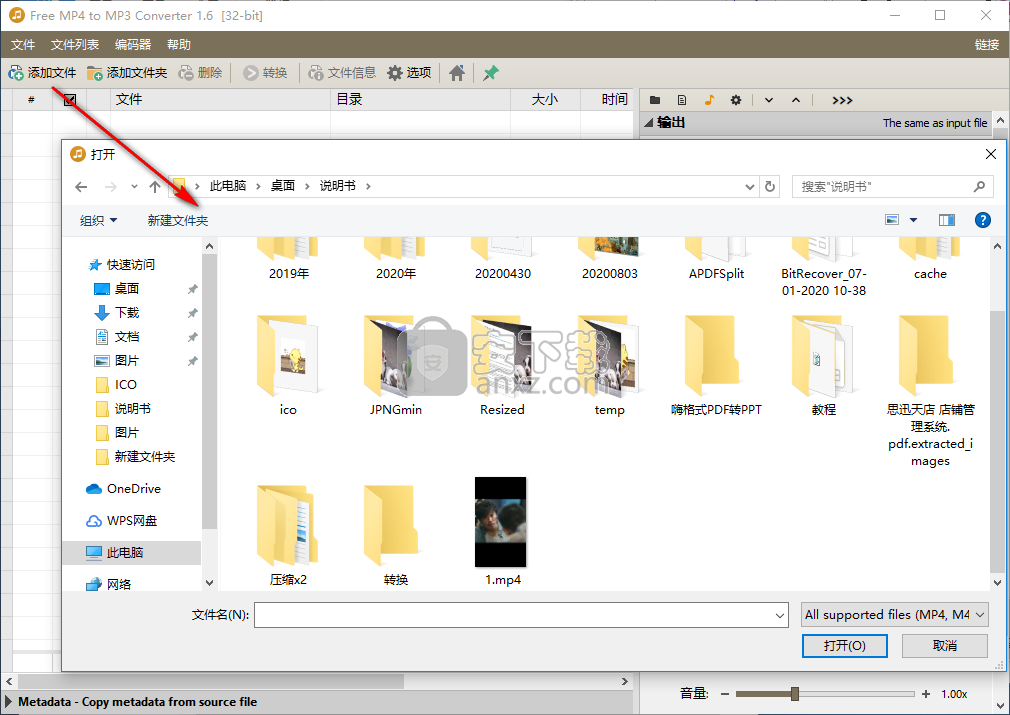
3、用户可以自定义设置输出目录。
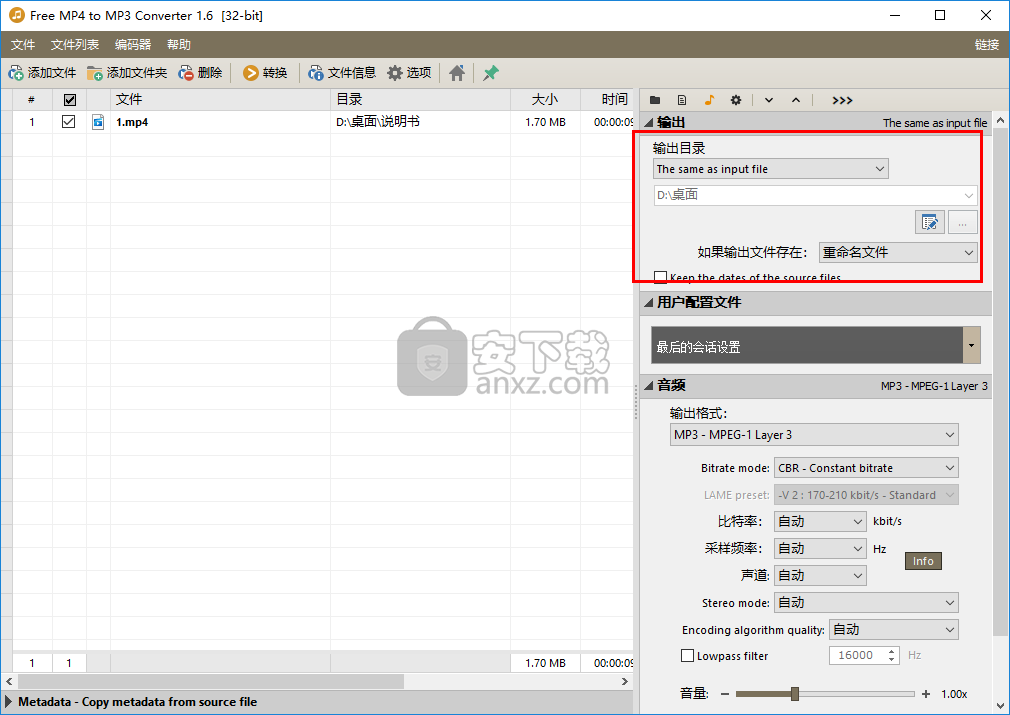
4、选择输出格式,并配置比特率模式、LAME预设、比特率、采样频率等参数。
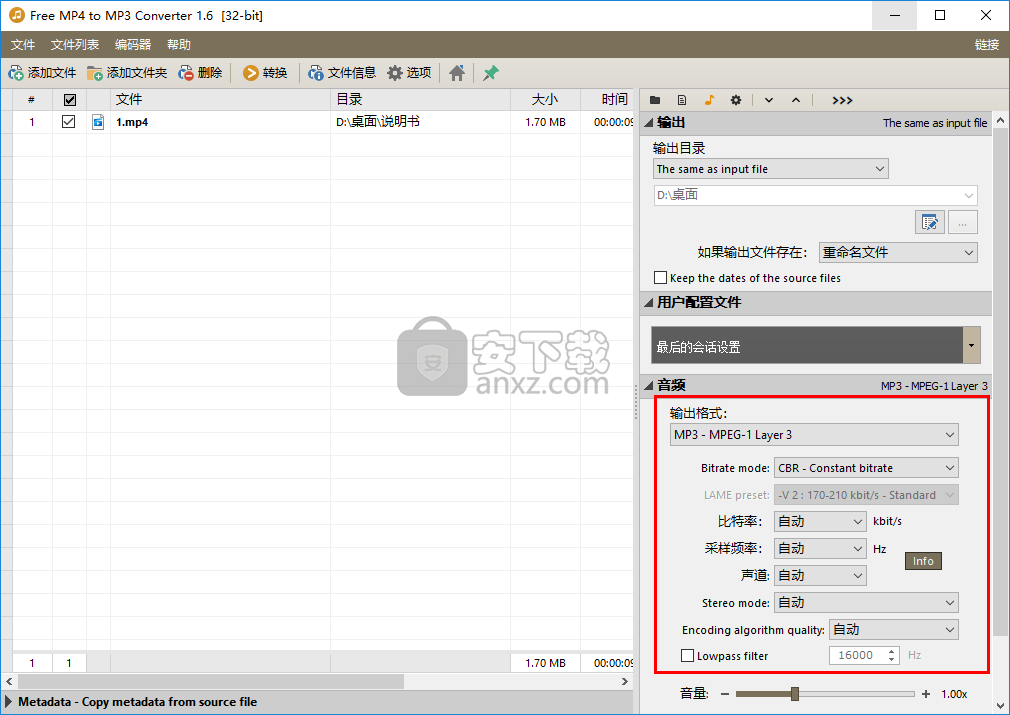
5、点击【转换】按钮,即可执行转换操作。
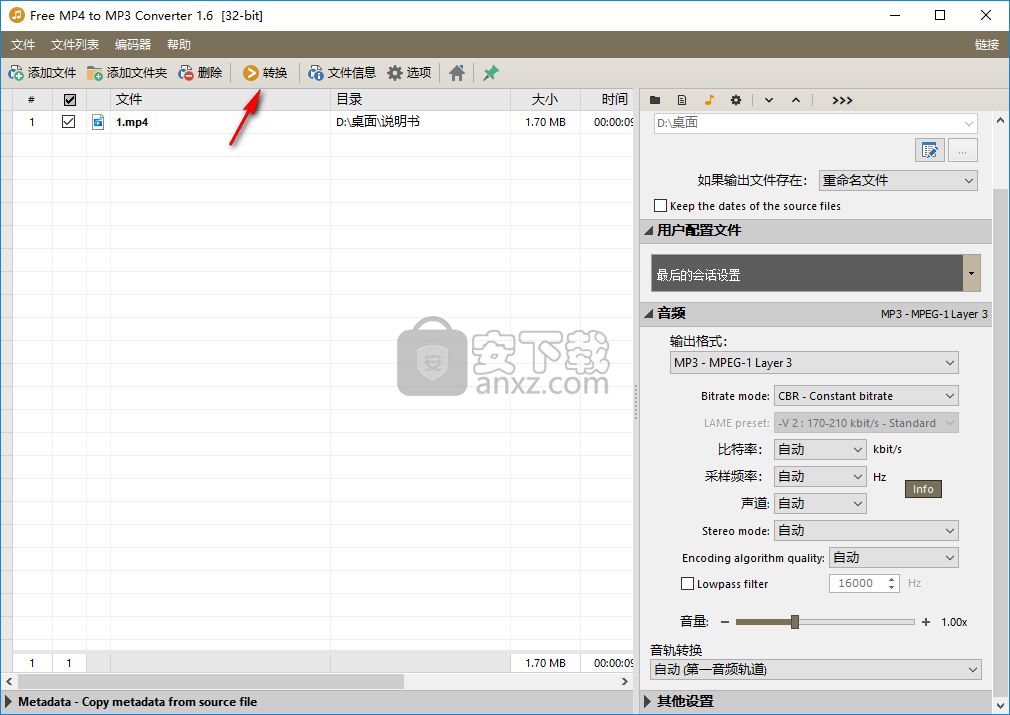
更新日志
更新了转换引擎(FFmpeg)和多媒体信息库(MediaInfo)。
新的MP3编码器设置:立体声模式(左/右立体声,联合立体声),编码算法质量,低通滤波器。
在“输出”面板的标题栏上显示输出目录。折叠面板时,也会显示此目录,因此您无需展开它即可查看将结果文件保存在何处。
信息模块中的更改:
为了便于识别,视频流现在以红色,音频-绿色,字幕-紫色,章节(菜单)-蓝色突出显示。
现在,窗口布局将保存到配置文件中,并在下次启动程序时恢复。
启用深色视觉样式时,主窗口图标会稍微变暗以降低对比度。
新的翻译:斯洛文尼亚语。
“新建关于”窗口显示其他信息。
许多较小的改进。
对Windows XP的支持已删除。需要Windows Vista或更高版本。维持与Windows XP的兼容性将阻止使用仅适用于Windows Vista和更高版本的新技术,音频和视频编码器以及新的FFmpeg功能。
下载地址
人气软件
-

酷狗KGM转MP3格式工具 3.37 MB
/简体中文 -

MediaCoder Pro(影音转码快车) 77.6 MB
/简体中文 -

Movavi Video Converter(视频转换工具) 94.7 MB
/简体中文 -

Effectrix(多功能音效处理与管理工具) 7.95 MB
/英文 -

Advanced WMA Workshop(音频转换软件) 7.47 MB
/简体中文 -

MP4 to MP3 Converter(mp4转换mp3工具) 14.0 MB
/简体中文 -

Aiseesoft Audio Converter(音频格式转换器) 41.7 MB
/简体中文 -

NCM音乐转换器 93.5 MB
/简体中文 -

同步听(AudioSync) 3.66 MB
/简体中文 -

Monkey's Audio 4.11 猴子音频汉化版 0.78 MB
/简体中文


 迅捷音频转换器 5.1.0.0
迅捷音频转换器 5.1.0.0  Reezaa MP3 Converter(MP3音频格式转换器) v9.4.0
Reezaa MP3 Converter(MP3音频格式转换器) v9.4.0  Ukeysoft Apple Music Converter(苹果音乐转换器) v6.7.3 (附破解教程)
Ukeysoft Apple Music Converter(苹果音乐转换器) v6.7.3 (附破解教程)  Macsome iTunes Converter(iTunes音乐格式转换器) v1.1.2
Macsome iTunes Converter(iTunes音乐格式转换器) v1.1.2  FairStars Audio Converter(万能音频转换器) v1.93
FairStars Audio Converter(万能音频转换器) v1.93 







